在Win7中删除电脑中的文件时,经常会弹出“文件正在使用,无法删除”或“操作无法完成,因为文件已在XXX中打开”的提示,特别是Temp临时文件夹。但是看看Win7任务栏,明明没有启动任何程序,到底要如何把它们删除?接下来给大家带来具体的使用方法。
win7系统无法删除u盘空文件夹的解决方法
想删除一些文件夹,结果删不掉。又试过其他文件夹,有的能删,有的也删不掉。很多删不掉的。总是出现如下状况:
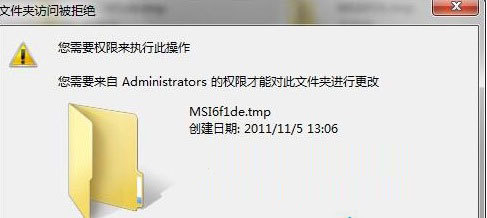
1、选择你要删除的文件或者文件夹,鼠标右键点击该文件夹-->属性-->切换到"安全"选项卡-->点击右下方的"高级"按钮-->切换到"所有者"选项卡-->点击下方的"编辑"按钮-->在"将所有者更改为"框中,点选自己当前的用户名,将文件的所有者变更为当前用户名,比如Administrators,同时勾选"替换子容器和对象的所有者"选项(文件夹),一路确定,这样,你就拥有了该文件夹的所有权。
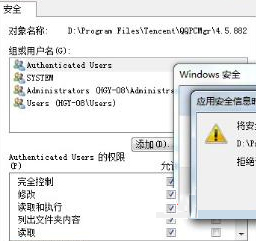
2、回到"安全"选项中在"组或用户名"里除administrators之外其他三个选项选中删除,一路点击确定,就可以了。
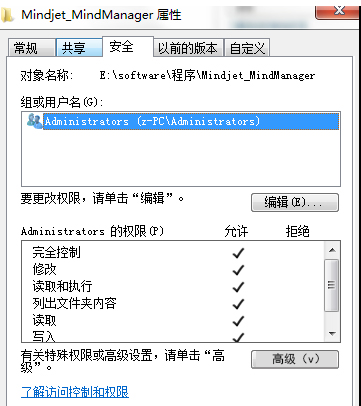
如果有用户在win7系统下使用u盘的时候出现u盘空文件夹删不掉这种情况,可以按照上述方法进行解决哦,希望本篇教程能够帮到大家
更多资讯请关注系统总裁。
推荐使用总裁团队旗下功能强大的PE产品
技术员专用版:U盘魔术师 USM
小白用户版:U盘助力


 电脑问诊
电脑问诊 相关推荐
相关推荐













